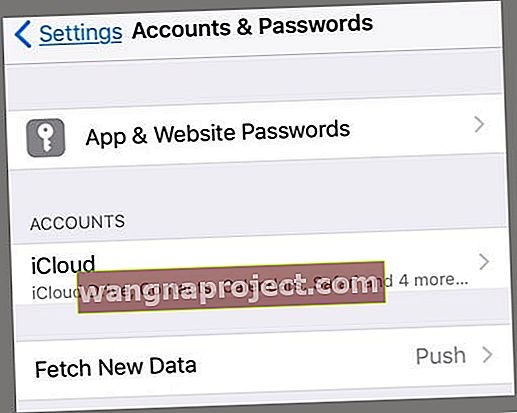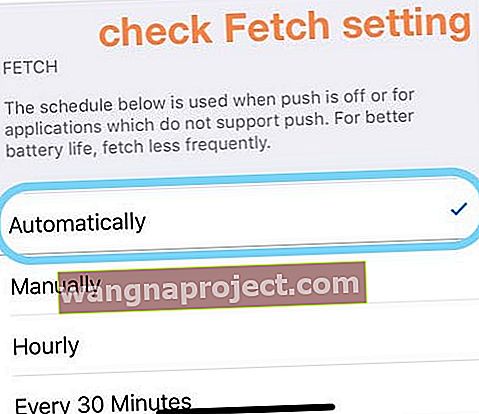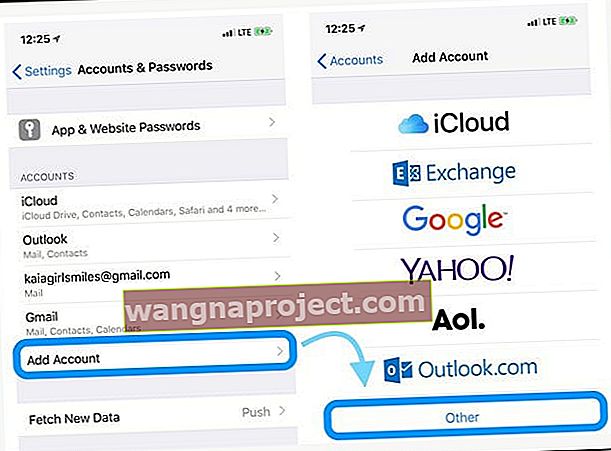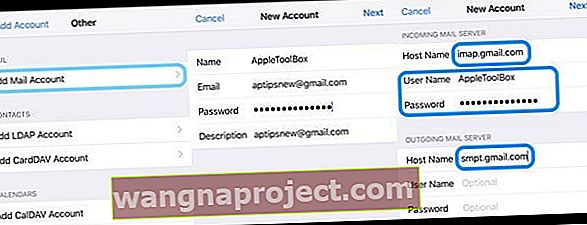מספר משתמשים דיווחו על בעיות באפליקציית הדואר. באופן ספציפי, חלק מהמשתמשים חווים בעיות קשות בצפייה באימיילים עם קבצים מצורפים באמצעות אפליקציית הדואר לאחר עדכון ל- iOS האחרון.
הם מקבלים את הודעת השגיאה הבאה כאשר הם מנסים לפתוח הודעת דוא"ל: "הודעה זו לא הורדה משגיאת השרת."
עקוב אחר הטיפים המהירים הבאים לקבלת "הודעה זו לא הורדה משגיאת השרת" ב- iPhone, iPad או iPod שלך
- בדוק את הדוא"ל שלך באמצעות דפדפן כמו Safari ואז התחבר לדוא"ל שלך דרך אתר הדוא"ל במקום להשתמש באפליקציית הדואר (או באפליקציה של שירות הדוא"ל)
- הפעל או כבה את מצב טיסה
- כוח לסגור את אפליקציית הדואר ולהפעיל אותה מחדש
- אפס את הגדרות הרשת שלך
- מחק את חשבון הדוא"ל מהגדרות הסיסמאות והחשבונות של המכשיר שלך והוסף אותו בחזרה
חשבונות POP לעומת IMAP
נראה כי בעיה זו משפיעה ביותר על חשבונות דואר אלקטרוני של POP ועל כל iDevices, אם כי אנו רואים כמה דיווחים על חשבונות דואר אלקטרוני של IMAP שיש להם גם בעיות.
למרבה הצער, זו שגיאה שקורה לעיתים קרובות באפליקציית הדואר באייפון או באייפד לאחר ביצוע עדכון iOS גדול או קטן. בעיקרון, iDevice שלך מופרע איכשהו כשמנסים להוריד את הדוא"ל שלך משרת הדואר.
אם אינך מצליח לפתוח / לשלוח / לקבל הודעות דוא"ל באמצעות דואר ב- iPhone, iPad או iPod touch שלך, בצע את השלבים הבאים לפתרון בעיות.
התיקונים ל"הודעה זו לא הורדו משגיאת השרת. "
התיקון שלעתים קרובות עובד הוא גם הקל ביותר! פשוט עדכן את ה- iOS או ה- iPadOS של המכשיר שלך. הקפד לגבות לפני שאתה מעדכן. אנו ממליצים גם אם ניתן לעדכן דרך מחשב באמצעות iTunes או Finder, אם הדבר זמין.
תוהה למה? עיין במאמר זה כיצד ומדוע עליך לעדכן את מערכת ההפעלה iOS או iPad עבור iPhone או iPad שלך באמצעות iTunes או Finder.
בדוק או שנה את חיבור האינטרנט שלך
- ודא שגיאה זו אינה נובעת מחיבור אינטרנט לא יציב או לא יציב
- או נסה לכבות את ה- WiFi כדי להתחבר דרך נייד (סלולרי) או להיפך

הפעל את מצב טיסה, המתן 10-20 שניות ואז כבה אותו
- השתמש במרכז הבקרה או עבור אל הגדרות> מצב טיסה

סגור את אפליקציית הדואר והפעל אותה מחדש
- הקש פעמיים על הבית או החלק למעלה את סרגל המחוות הביתי, אתר דואר והחלק למעלה כדי לסגור את אפליקציית הדואר שלך

- לאחר יישום הדואר נסגר, המתן 20-30 שניות ופתח אותו שוב
אפס את הרשת שלך
- עבור אל הגדרות> כללי> אפס> אפס הגדרות רשת
- פעולה זו מסירה את כל קודי הגישה המאוחסנים ב- WiFi

עדכן את הגדרות הדחיפה או האחזור של אפליקציית הדואר שלך
- עבור אל הגדרות> סיסמאות וחשבונות (נקראים גם חשבונות וסיסמאות או דואר)
- הקש על אחזור נתונים חדשים
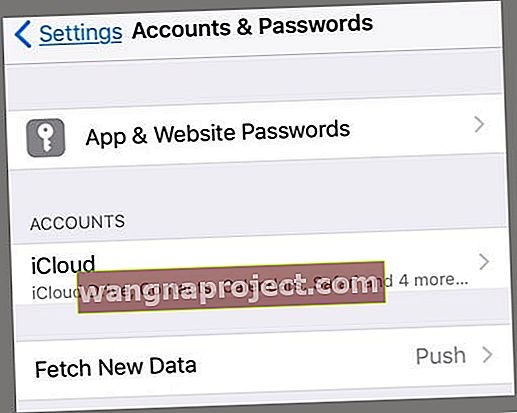
- כבה את הדחיפה
- גלול מטה ושנה את הגדרות האחזור ל אוטומטית
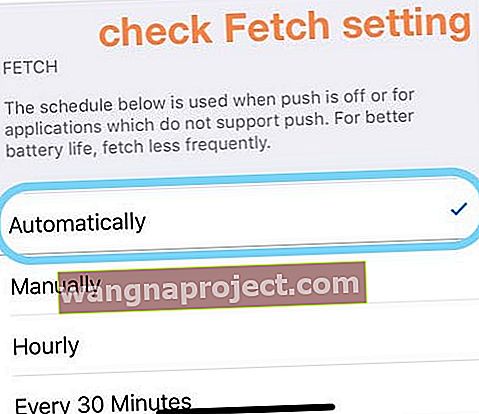
- אם כבר מוגדר באופן אוטומטי, שנה להגדרה אחרת
- בדוק את כל החשבונות שלך ושנה כל חשבונות תביא הגדרת נתונים חדשה ל- Fetch במקום Push
- הפעל מחדש את המכשיר ובדק
שנה את הגדרות החשבון שלך
- הקש על הגדרות> סיסמאות וחשבונות (לשעבר דואר או דואר, אנשי קשר, לוחות שנה)
- בחר את חשבון הדוא"ל שלך
- בחר חשבון> מתקדם
- בחר מחק מהשרת
- תחת הגדרות נכנסות , בחר הגדר לעולם
מחק את חשבון הדואר שלך ואז הוסף אותו שוב
- הקש על הגדרות> סיסמאות וחשבונות> חשבון הדוא"ל שלך> מחק חשבון

- לאחר מכן הוסף את חשבונך על ידי מעבר אל הגדרות> סיסמאות וחשבונות> הוסף חשבון
מחק את אפליקציית הדואר 
אם המכשיר שלך משתמש ב- iOS 12, iOS 13 או iPadOS 13, תוכל למחוק את אפליקציית הדואר מהמכשיר ולהתקין אותו מחדש.
כאשר אתה מוחק את אפליקציית הדואר, היא גם מסירה את כל חשבונות הדואר האלקטרוני שלך ואת כל הנתונים השמורים במכשיר שלך. עם זאת, רוב נתוני הדוא"ל מאוחסנים בשרתי הדוא"ל, ולא במכשיר שלך.
לאחר ההתקנה מחדש תצטרך להגדיר את כל חשבונות הדואר האלקטרוני שלך שוב.
עבור מ- POP ל- IMAP
לשם כך, ודא כי (א) מארח הדוא"ל שלך / תמיכה בשירות IMAP (ב) שאתה מכיר את הגדרות ה- IMAP שלך, פשוט פנה לספק שירותי הדוא"ל שלך כדי לברר את הגדרות ה- IMAP שלך.
מחק את חשבון POP שלך בהתאם להוראות שלמעלה ואז בחר הוסף חשבון כדי ליצור חשבון IMAP שלך
אם דואר עדיין לא עובד, מחק את חשבון הדואר שוב והוסף אותו ידנית
- עבור לסיסמאות וחשבונות> הוסף חשבון
- בחר אחר (לא Exchange, Google, Yahoo, AOL)
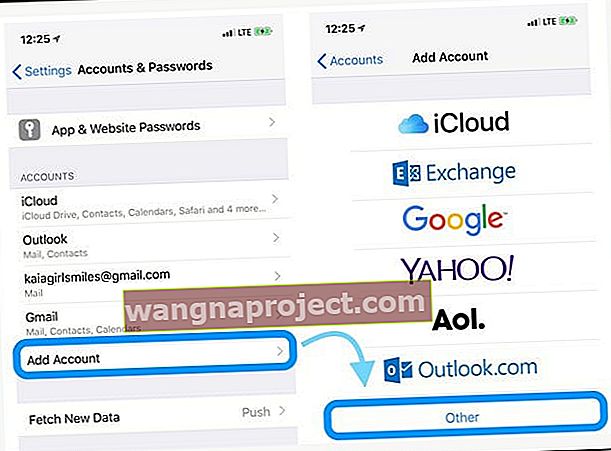
- הקש על הוסף חשבון דואר
- הזן את מזהה המשתמש והסיסמה שלך
- הזן את הפרטים הבאים עבור השרת באופן ידני - מצא את הפרטים האלה באמצעות ספק הדוא"ל שלך
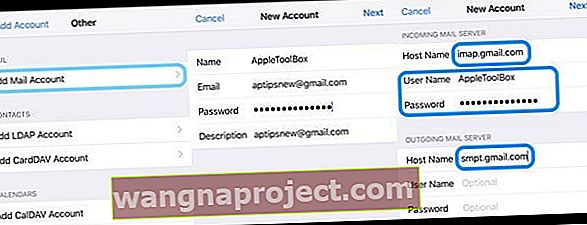
- זה אמור להתחיל לאמת את חשבונך - לפעמים זה לוקח קצת זמן כדי להיות סבלני
- לאחר האימות, בחר אילו שירותים ברצונך לסנכרן עם המכשיר שלך - דואר והערות או אחרים
- פתח את אפליקציית הדואר ובדוק אם הדואר שלך מוריד כעת (ייתכן שיהיה עליך להמתין עד שכל הדוא"ל שלך יורד למכשיר שלך)
טיפים לקוראים 
- בדוק את העדפות חשבון אפליקציית הדואר שלך ב- Mac וודא שהוא מוגדר כ"שמור עותק של הודעה בשרת. "
- מצאתי דרך לעקיפת הבעיה! פשוט הקש על כפתור השליחה ובחר העבר. אז תראה הודעה ששואלת אם ברצונך להוריד את ההודעה. בחר כן ואז ההודעה שלך נראית כמו קסם!